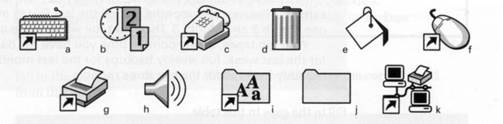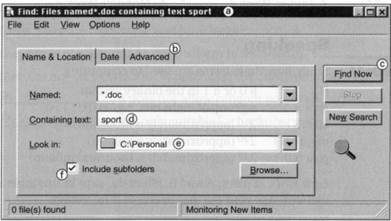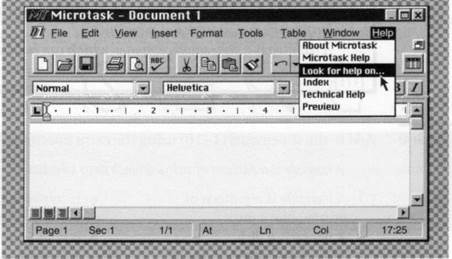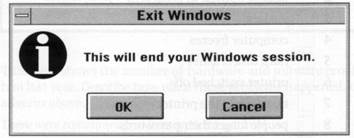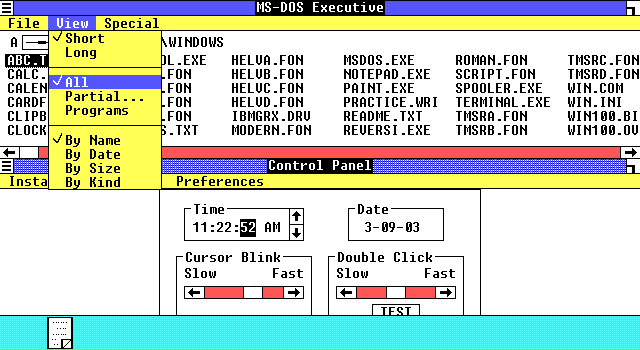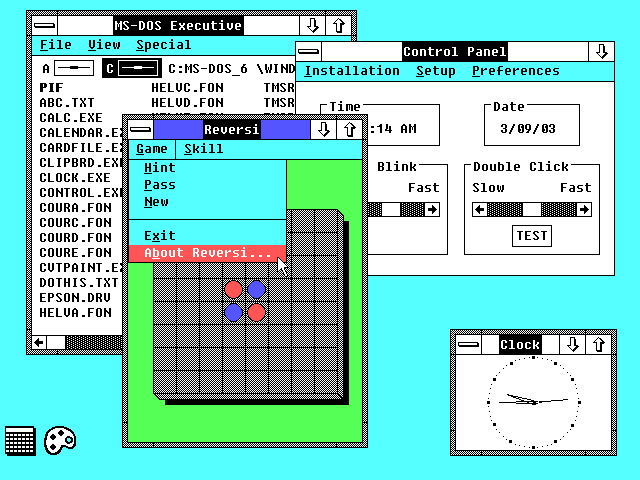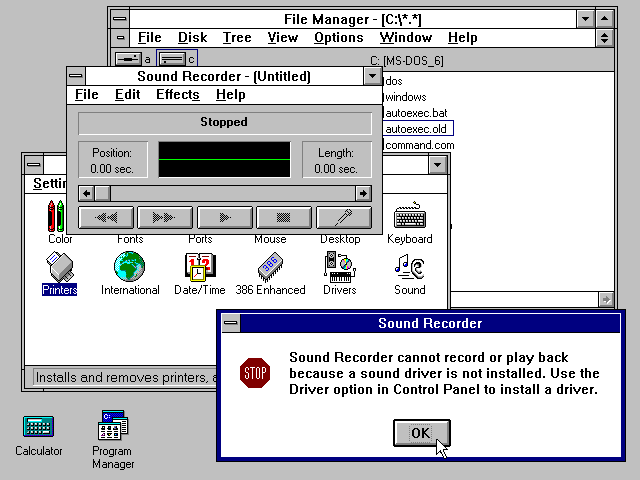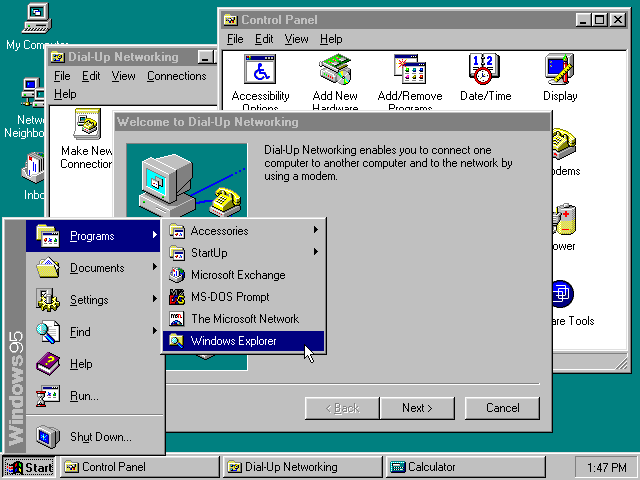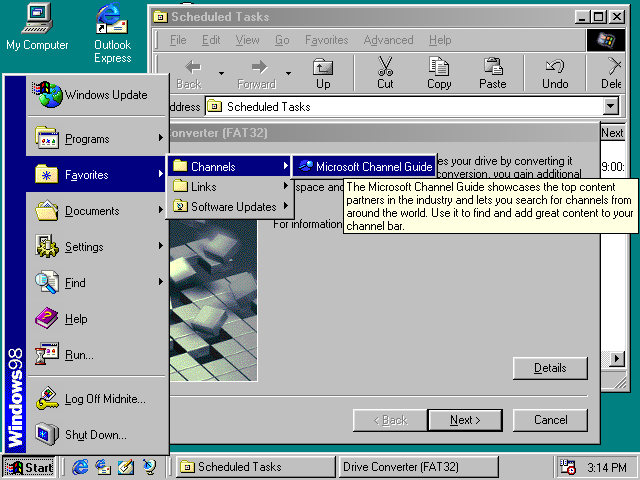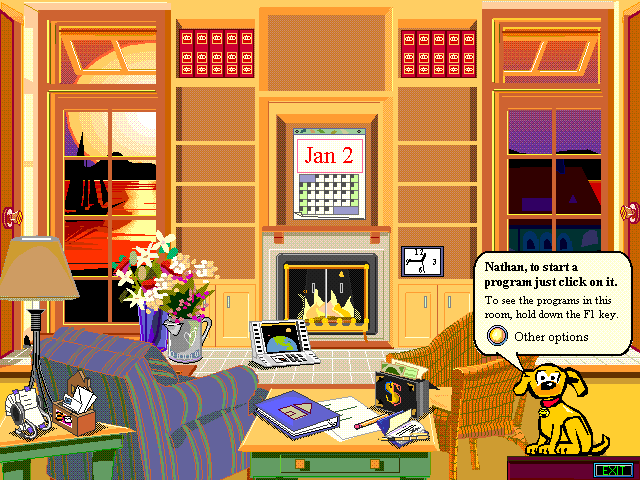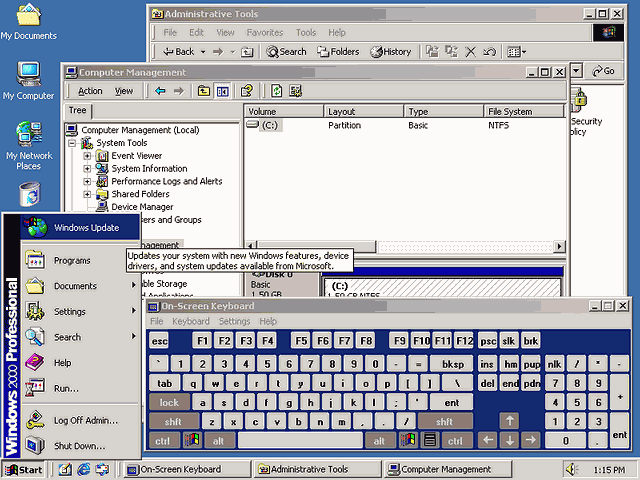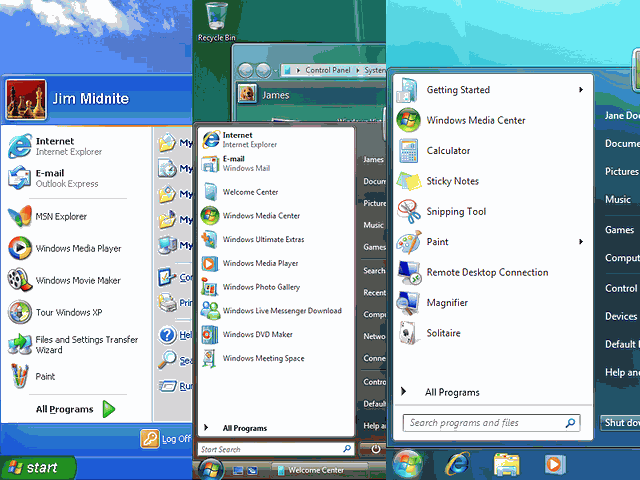Graphical User Interface
An operating system is a group of programs that tell a computer how to perform basic functions, e. g. how to respond when a key on the keyboard is pressed, how to display a character on the monitor screen, or how to read and write to a disk. The operating system is started automatically when a computer is switched on. It is then used to start up and control other programs. The operating system determines how the user interacts with the computer. Some operating systems require the user to type commands, but an operating system with a graphical user interface (GUI) makes it easier for the user to control the computer. The most common type of graphical user interface is a WIMP (windows, icons, menus, pointer) system, such as Microsoft Windows or the Apple Mac operating system. It should be noted that the recycle bin icon used in the Microsoft Windows system has the same function as the trashcan icon used in the Apple Mac system, i. e. to access the program that stores deleted files, and allow them to be recovered.
When information has to be given to the user or information has to be input by the user, a window known as a dialog box is often used. Notice that the American spelling of dialog is commonly used in this context, although the British spelling dialogue is also found. Other American spellings such as disk and program are also normally used in computing. Dialog boxes can contain a variety of elements to gather information from the user including: text boxes, drop-down list boxes, checkboxes, and command buttons. A Find dialog box is used to gather information from the user about the files they wish to find. Note that you can search for a piece of text in a file, or search for a file in a folder, but you search for a file on a disk.
9 Graphical User Interface
Task 1 A Graphical User Interface (GUI) makes computers easier to use. A GUI uses icons. Icons are pictures which represent programs, folders, and files. Can you identify any of these icons?
Task 2 Find the icons for the software which controls these items.
1 date and time 3 fonts 5 a modem
2 the mouse 4 the keyboard 6 sounds
Listening: Dialog box
Task 4 Now listen and check your answers.
| Task 5 | Listen again. Match the features of a dialog box (1-4) with the examples from the screen (a-d). | 1 command button 2 dialog box 3 tab 4 drop-down list box | a Find b Advanced с Look in d Stop |
Task 6 Here are the steps for using this dialog box. Put them in the correct order.
a Enter name, location, and text required. с Choose tab.
b Press Find Now command button. d Open dialog box.
Task 7 Study this screen display. Can you find these items?
1 a window 2 an icon 3 a pointer 4 a menu
Task 8 Find definitions in the text of these items.
1 menu 3 window 5 pointer
2 interface 4 active window 6 icon
| Most computers have a Graphical User Interface.The interface is the connection between the user and the computer.The most common type of GUI uses a WIMP system. WIMP stands for Window, Icon, Menu (or Mouse), Pointer (or Pull-down/Pop-up menu). Windows A window is an area of the computer screen where you can see the contents of a folder, a file, or a program. Some systems allow several windows on the screen at the same time and windows can overlap each other.The window on the top is the one which is ‘active’, the one in use. Icons are small pictures on the screen.They represent programs, folders, or files. For example, the Recycle Bin icon represents a program for deleting and restoring files. Most systems have a special area of the screen on which icons appear. Menus give the user a list of choices. You operate the menu by pressing and releasing one or more buttons on the mouse. The pointer is the arrow you use to select icons or to choose options from a menu. You move the pointer across the screen with the mouse.Then you click a button on the mouse to use the object selected by the pointer. |
| Language work: Making definitions |
| Study these descriptions of an icon. An icon is a small picture on a computer screen. An icon represents items such as floppy disks. |
| We can link these sentences to make a definition of an icon. An icon is a small picture on a computer screen which represents items such as floppy disks. |
| Study these other examples of definitions. |
| A mainframe is a very large computer which is used by universities, businesses, and government departments. A palmtop is a very small computer which can be held in one hand. A byte is a small unit of memory which can hold one character of data. |
Task 9 Add to the statements (1-10) using the extra information (a-j).
Example A barcode is a pattern of printed black lines which supermarkets use for pricing.
| 1 A barcode is a pattern of printed black lines 2 A floppy is a disk 3 A motherboard is a printed circuit board 4 A password is a secret set of characters 5 A monitor is an output device 6 A disk drive is a unit 7 An expansion card is an electronic board 8 A CD-ROM drive is a common storage device 9 A notebook is a portable compute 10 The system unit is the main part of the computer | a it contains the main electronic components. b it adds features to a computer. с it is about the size of a piece of paper. d supermarkets use them for pricing. e it reads and writes to disks. f it can hold 1.44Mb of data. g it allows access to a computer system. h it controls all the other boards in a computer. i it displays data on a screen. j it reads data from a CD-ROM disk. |
Task 10 Work with a partner. Ask for and make definitions of these items. Add other examples of your own.
1 PC 4 active window
| Aids to communication You can use these phrases when you’re discussing possibilities. I think it’s. It might/could be. Possibly it’s. |
Task 11 Work in pairs. Study these forms the cursor can take on your computer. Try to match each icon to one item from the list below.
| 1 hourglass 2 arrow pointer 3 pointing finger 4 not available | 5 crosshair 6 magnifying glass 7 drag and drop arrow |
Task 12 Write a description of the Exit Windows dialog box. Your description should answer these questions.
1 What does this computer screen show?
2 What do you use this dialog box for?
3 What features does the dialog box contain?
4 What happens if you click on each button?
Дата добавления: 2016-04-26 ; просмотров: 1428 ; ЗАКАЗАТЬ НАПИСАНИЕ РАБОТЫ
История графических интерфейсов ОС Windows
Microsoft Windows – семейство самых распространенных пользовательских операционных систем в мире, к которому почти каждый из нас питает увядающие теплые чувства. Но то, что так здорово начиналось, похоже, начинает подходить к концу. Давайте попробуем разобраться, как изменялся графический интерфейс ОС семейства Windows с самых ранних версий, какие изменения были тепло приняты компьютерной общественностью, а какие – наоборот, вызывали гнев пользователей (на Билла Гейтса в частности), когда динамика развития интерфейса достигла своей кульминации и когда развитие приостановилось почти полностью.
Рождение и эволюция
Вернемся более чем на 30 лет в прошлое, во время, когда многих из нас еще не было на белом свете. 10 ноября 1983 года Microsoft впервые показывает публике Windows 1.0, а 20 ноября 1985 года запускает в производство. Особенностью новой ОС (или надстройки над ОС) было наличие окон, которые можно было расположить друг около друга и возможность управления мышкой. Да, графические интерфейсы существовали и до Windows и многие сейчас ведут споры, кто у кого украл идею создания графического интерфейса, но, конечно, сам факт воровства идеи никак не влияет на успех или провал ОС на рынке ПО. Компьютеры в 80-х – это узкоспециализированные устройства, они не продаются в магазине за углом, их редко встретишь дома. Большая часть пользователей – работники крупных фирм, которым приходится работать с большими объемами данных или текстами в WordStar, например, и Windows начинает появляться на мониторах. Возможно, тогда это еще не было понятно, но 1983 год можно по праву назвать началом новой эры в развитии компьютерной техники, ведь родился прадед самых популярных пользовательских ОС в мире, хоть и принят он был прохладно. Принципиально новое взаимодействие человека и машины с помощью нового устройства «мышь» впоследствии станет нормой.
Интерфейс Windows 1.01
В 1987 году Микрософт выпускает Windows 2.0, в которой окна уже могут перекрывать друг друга, в отличии от версии 1.0. Для отображения интерфейса используется 16 цветов, и к окнам впервые применены термины «свернуть» и «развернуть».
Внешний вид Windows 2.0 с перекрывающимися окнами. Стрелки позволяют «свернуть» и «развернуть» окно.
Windows 2.0 стоит считать эволюционным шагом вперед. Кроме принципиальных улучшений пользовательского интерфейса был добавлен ряд новых функций, и, что немаловажно, в 1989 году дебютировали Microsoft Word и Microsoft Excel для Windows. Несмотря на это, MS-DOS всё еще оставался более распространённой ОС, но его дни уже были сочтены. В 1988 и 1989 годах выходят Windows 2.1/2.11 с идентичным пользовательским интерфейсом, а в 1990 Microsoft снова делает огромный шаг вперед, выпуская Windows 3.0. Теперь пользователь мог любоваться 256-ю цветами, что однозначно делало работу более приятной, хотя основные элементы интерфейса остались без существенных изменений. Если говорить о функциональных улучшениях, то впервые поддерживался защищенный режим работы процессора, а немного более поздние Windows 3.1 и 3.11 открывали совершенно новые горизонты в работе с сетями и мультимедиа. В версии 3.1 впервые появился системный реестр. Windows 3.хх была успешной системой и с точки зрения маркетинга компании – она разошлась огромным тиражом.
Программа звукозаписи и новая цветовая палитра Windows 3.1
Параллельно развивалось семейство ОС Windows NT, но в плане пользовательского интерфейса и взаимодействия с пользователем они практически не отличались от рассматриваемых операционных систем от Microsoft.
Революция
Именно таким громким словом стоит назвать появление кнопки «Пуск!» и «Рабочего стола» в Windows 95. Вместе с ними мы получили хорошо знакомые ярлыки, «Проводник», «Панель задач» и фантастические звуковые эффекты. Новая версия поддерживала 16-битный и 32-битный цвет. Можно быть совершенно уверенным в том, что любой современный пользователь ПК не запутался бы в Windows 95, если вдруг возникнет какая-то необычная необходимость поработать с этой ОС.
Windows 95. Start it up!
Интерфейсы Windows 98 и Windows 98 SE не представляли собой ничего принципиально нового и практически не отличались друг от друга и незначительно отличались от Windows 95. Хоть Windows 98 и получила множество новых функций, но без некоторых незначительных элементов интерфейса она выглядела совершенно идентично своей прародительнице. Журнал «PC World» времен выхода Windows 98 давал приблизительно следующую рекомендацию: «Если вы хотите получить Windows 95 со всеми дополнениями и исправленными ошибками на одном диске – покупайте Windows 98». Но именно Windows 95 следует считать революционным шагом вперед благодаря рождению известной кнопки «Пуск!» и «Рабочего стола». Определенный комфорт для пользователя создавало и широкое применение контекстных меню.
Интерфейс Windows 98. Quick launch – один из немногих новых элементов интерфейса
Параллельный мир
Windows NT ранних версий – гораздо менее популярный, и, можно сказать, нишевый продукт Microsoft, который, тем не менее, сыграл важнейшую стратегическую роль в истории компании. Несмотря на то, что внешний вид пользовательского интерфейса Windows NT обычно почти полностью соответствовал таковому в текущей версии Windows, это была совершенно иная ОС, корни развития которой уходят во времена сотрудничества Microsoft и IBM. С 1985 года компании совместно работают новой операционной системой. Первые ее версии CP-DOS и OS/2 1.0 не имели графического интерфейса, а в 1988 году появилась OS/2 1.1, которая была как две капли воды похожа на Windows 2.1.
В 1990 году компании прекратили сотрудничество в силу идеологических разногласий, IBM продолжает разработку OS/2, а несколько истощенная разработкой множества продуктов одновременно Microsoft решает практически полностью переработать эту операционную систему. По решению руководства компании ещё не выпущенная NT OS/ 2 получает название Windows NT (это связано с узнаваемостью названия коммерчески успешного продукта – Windows 3.0).В 1993 году была выпущена Windows NT 3.1. Внешне она, снова же, мало отличалась от текущей версии Windows. Преимущества и перспективы этой ОС скрывались под её капотом. Новая Windows NT должна была стать сверхнадежной, должна была работать на машинах с ЦП разных архитектур и, кроме этого, должна была позволять запускать приложения, написанные для Windows, MS-DOS и OS/2. Отдельной задачей была конкуренция с Novell по части сетевых решений. Для достижения этих целей были предприняты конкретные технические решения. Надежность подразумевала стойкость ОС к приложениям или оборудованию, которые содержали потенциальные ошибки, это достигалось изоляцией ядра и ограничением доступа к нему приложений. Для обеспечения работы с ЦП разных архитектур код ОС был написан на языке программирования С и частично на ассемблере. С целью поддержки приложений, написанных для Windows, MS-DOS и OS/2, были реализованы особые механизмы функционирования API. В ядро были перенесены части кода отвечающие за сетевую подсистему для обеспечения её лучшего быстродействия. Windows NT 3.1 – первая полностью 32-х разрядная ОС от Microsoft.
В 1994 году с выпуском Windows NT 3.5 Microsoft впервые разделяет новую ОС на две версии – серверную и для рабочей станции. Помимо множества технических улучшений, обновился и интерфейс – он соответствует популярной Windows 3.1/3.11. Версия NT 3.5 с исправленными ошибками и минимальным количеством новых функций (хотя среди них были и довольно важные) получила индекс 3.51.
Windows NT 4.0 – последняя Windows с буквами NT в названии и первая NT с поддержкой Direct X. Windows NT 4.0 появилась немного спустя Windows 95 и внешне была ей идентична. Microsoft выпустила 6 сервис паков (7, если учитывать SP6a) что обеспечило практически идеальную стабильность данной ОС и обеспечило ей фантастическую популярность в любой среде, где критически важным было безошибочное функционирование системы.
Следующая Windows NT, а именно её пятая версия уже имела цифровой индекс 2000 и была в некотором роде комбинацией лучшего из линейки Windows 9x и NT.
Семейство Windows NT заложило основы и логику функционирования внутренних механизмов операционных систем от Microsoft на годы вперед, но, тем не менее, в плане графического интерфейса и взаимодействия с пользователем ни одна из версий не несла с собой ничего действительно новаторского.
Самый оригинальный интерфейс или «Привет, Боб!»
В 1995 году Microsoft предприняла попытку выпустить оболочку для ОС Windows с принципиально новым интерфейсом. После загрузки в Bob пользователь видел изображение дома с различными комнатами, внешний вид которых можно было настраивать под себя. В каждой комнате можно было размещать тематически подобранные ярлыки приложений, так что ещё в 1995 году мы могли услышать популярное нынче слово «скевоморфизм» (хоть его смысл и отличается немного).
Собака-помощник знакома нам по Office и Windows XP
Несмотря смелую и новаторскую идею, «Боб» провалился и был крайне плохо оценен критиками.
Объединение линеек ОС и «эпоха застоя» в развитии пользовательского интерфейса
В феврале и сентябре 2000 года выходят Windows 2000 и Windows ME соответственно — очень разные внутри и очень похожие снаружи. В них обеих появляется предвестник новой эпохи взаимодействия человек-компьютер — впервые появляется «Экранная клавиатура» для сенсорного ввода, более ничего значимого в плане пользовательского интерфейса данные ОС не несут.
Экранная клавиатура в Windows 2000
Windows XP, которая появилась в 2001 году, могла похвастаться полностью переработанным внешним видом интерфейса (тема «Luna»), принципиальные элементы которого остались без изменений за исключением нового меню «Пуск». Заголовок окна и кнопки управления окном стали крупнее, их размер останется относительно велик и в следующих версиях Windows – Vista, 7 и 8. Это упрощает управление ОС с помощью сенсорного ввода. Windows Vista и 7 визуально отличались от XP новой темой интерфейса Aero, главной особенностью которой была прозрачность. В Vista дебютировали «Гаджеты» рабочего стола, которые, впрочем, не стали популярными. Vista так же стала последней ОС от Microsoft, в которой можно было включить классическое меню «Пуск!» (как в Windows 95).
В целом в период времени начиная с Windows 95 и заканчивая Windows 7 не было сделано ни одного изменения, которое принципиально меняло бы характер взаимодействия пользователя и ОС. Все необходимое для комфортного использования ОС есть и в интерфейсе Windows 95, от версии к версии мы выдели лишь эволюционные изменения и всех это устраивало.
Конец или новое начало?
Если сопоставить во времени изменения интерфейса операционных систем с актуальными способами ввода информации и их популярностью, то совершенно очевидно, что:
- Windows 1.0 – пионер операционных систем с оконным графическим интерфейсом и возможностью управления с помощью мыши и клавиатуры.
- Windows 3.0 – первая популярная операционная система Microsoft с графическим интерфейсом.
- Windows 95-98-98SE-2000-ME-XP-Vista-7 закрепляют успех и позиции Microsoft на рынке ОС. В этом ряду стоит выделить, наверное, Windows Vista – в плане развития графического интерфейса она не выделяется из общего ряда, но прохладно принята общественностью.
- Windows 8 – пионер операционных систем с оконным интерфейсом, «тайлами» и возможностью управления с помощью мыши, клавиатуры и сенсорного экрана (пальцами).
Windows 8 соединила в себе, кажется, невозможное, и, вероятно, не всем нравится эта комбинация интерфейсов. Но вернемся на три десятилетия в прошлое к первой версии Windows. Такой же холодный прием, такие же недовольные пользователи, которые позднее искренне полюбили новые версии этой чудесной ОС. Признаюсь, я не в восторге от Windows 8, но я верю и надеюсь, что у Microsoft получится исправить ошибки, реализовать все свои идеи и создать новую и удобную ОС. Ведь когда-то получилось.
Подписывайтесь на наш нескучный канал в Telegram, чтобы ничего не пропустить.